Strona Spis treści
Updated on Jun 30, 2025
W tym artykule EaseUS wyjaśni, dlaczego system Windows 10/11 ma wiele partycji odzyskiwania i jak je bezpiecznie usunąć.
Dlaczego wiele partycji odzyskiwania w systemie Windows 10/11?
Partycja odzyskiwania systemu Windows to specjalna partycja na dysku systemowym, służąca do przywracania systemu do ustawień fabrycznych w przypadku wystąpienia błędu systemowego. Wiele problemów z partycjami odzyskiwania pojawia się zwykle po kilku aktualizacjach systemu Windows lub naprawach na miejscu. Jeśli na poprzedniej partycji odzyskiwania nie ma wystarczającej ilości miejsca na aktualizację, system Windows utworzy dodatkową partycję odzyskiwania z setkami MB miejsca na dysku.
Aby uniknąć problemu z wieloma partycjami odzyskiwania w systemie Windows 10, przed aktualizacją systemu możesz rozszerzyć partycję odzyskiwania systemu. Aby szybko usunąć wiele partycji odzyskiwania, kliknij przycisk i użyj narzędzia EaseUS Partition Master, aby bezpiecznie je usunąć.
Udostępnij ten artykuł i daj znać większej liczbie użytkowników, dlaczego istnieje wiele partycji odzyskiwania.
Którą partycję odzyskiwania powinienem usunąć?
Czy mogę usunąć partycję odzyskiwania ? Którą partycję odzyskiwania powinienem usunąć? Nie martw się. W tej części dowiesz się, jak bezpiecznie usunąć bezużyteczną partycję odzyskiwania.
Możesz usunąć dodatkową partycję odzyskiwania bez wpływu na działanie systemu Windows. Należy jednak sprawdzić, która partycja odzyskiwania jest aktualnie używana. Oto jak:
Krok 1. Wpisz cmd w polu wyszukiwania systemu Windows 10/11 i naciśnij Ctrl+Shift+Enter, aby uruchomić Wiersz Poleceń jako administrator.
Krok 2. Następnie wpisz następujące polecenie w oknie wiersza poleceń i naciśnij klawisz Enter: reagentc /info

Wiersz poleceń wyświetli używaną partycję odzyskiwania, licząc od lewej do prawej. Następnie możesz skorzystać z przewodnika zawartego w tym artykule, aby usunąć nieużywaną partycję odzyskiwania.
Jak bezpiecznie usunąć wiele partycji odzyskiwania systemu Windows 10
Aby usunąć nadmiarową partycję odzyskiwania w systemie Windows 10 lub Windows 11, najłatwiejszym i bezpiecznym sposobem jest użycie EaseUS Partition Master. W porównaniu z wierszem poleceń jest łatwiejszy w użyciu i bezpieczniejszy. Ponieważ wiersz poleceń jest bardziej odpowiedni dla doświadczonych, zaawansowanych użytkowników.
Przewodnik 1. Usuń wiele partycji odzyskiwania za pomocą narzędzia EaseUS Partition Master
EaseUS Partition Master Professional to niezawodny menedżer dysków. Pomaga skutecznie usuwać partycje (takie jak partycja odzyskiwania, dysk D, dysk C) bez wpisywania jakichkolwiek poleceń. Przejrzysty interfejs sprawia, że jest przyjazny dla początkujących. Jest kompatybilny ze wszystkimi wersjami systemu Windows, takimi jak Windows 11/10/8/8.1/7/XP/Vista. Pobierz ten menedżer partycji i postępuj zgodnie z instrukcjami, aby usunąć wiele partycji odzyskiwania.
Krok 1. Otwórz Master partycji EaseUS, kliknij „Menedżer partycji”. Kliknij prawym przyciskiem myszy partycję odzyskiwania i wybierz „ Usuń ”.

Krok 2. Kliknij „ Tak ”, aby potwierdzić komunikat „Czy chcesz usunąć wybraną partycję?”.
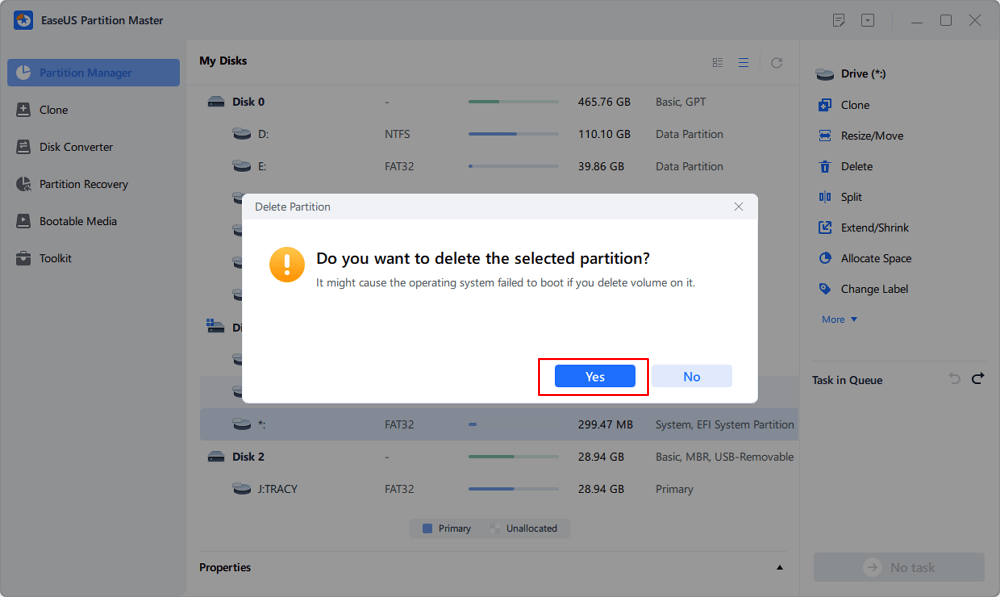
Krok 3. Kliknij „ Wykonaj zadanie ”, a następnie w nowym oknie kliknij „ Zastosuj ”, aby całkowicie usunąć partycję odzyskiwania.
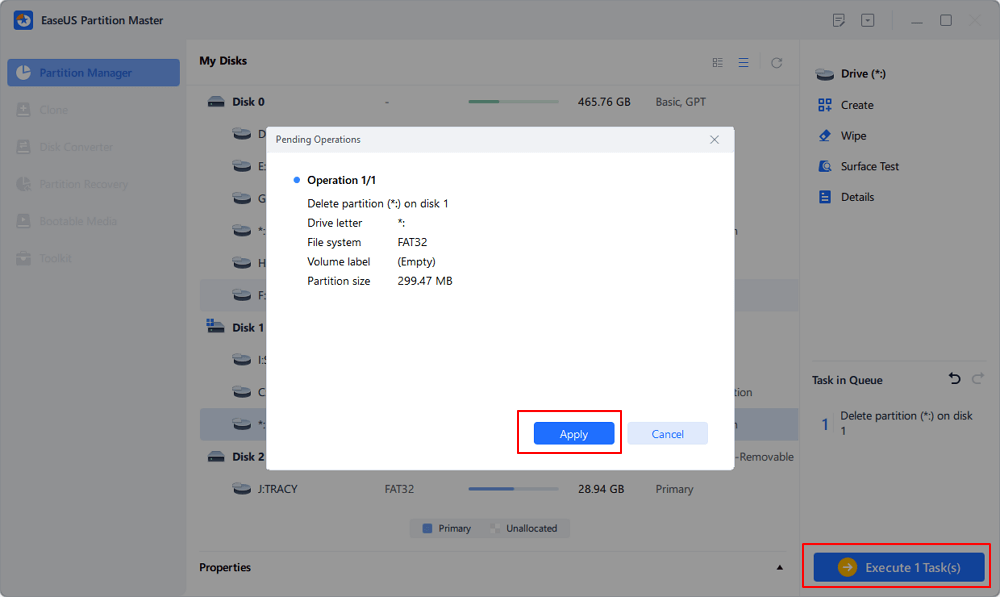
To narzędzie umożliwia szybszą operację usuwania partycji odzyskiwania. Nie przegap tego. To narzędzie może również przenieść partycję odzyskiwania systemu Windows 10 .
Przewodnik 2. Usuń wiele partycji odzyskiwania za pomocą poleceń Diskpart
Aby wykonać usunięcie, Diskpart wymaga wiersza poleceń. Uważaj, aby nie stracić danych, jeśli wprowadzisz nieprawidłowe polecenie. Aby usunąć nieużywane partycje odzyskiwania w systemie Windows 10 za pomocą wbudowanego narzędzia Windows Diskpart, wykonaj następujące kroki:
Wpisz poleceniedispart w polu wyszukiwania komputera i wybierz opcję Uruchom jako administrator po prawej stronie.
W nowym oknie Diskpart wpisz w kolejności następujące polecenia i kliknij Enter po każdym poleceniu.
- Lista dysków (pokaż wszystkie dyski)
- Wybierz dysk 0 (zamień 0 na numer dysku zawierającego partycję odzyskiwania)
- Wyświetl partycje (wyświetl listę wszystkich partycji na wybranym dysku)
- Wybierz Partycję 7 (zastąp 7 numerem partycji nieużywanej partycji odzyskiwania).
- Usuń partycję

Nadmiarowa partycja odzyskiwania została usunięta. Następnie możesz utworzyć nową partycję lub rozszerzyć kolejną partycję, korzystając z nieprzydzielonego miejsca. Jeśli partycja odzyskiwania znajduje się po lewej stronie dysku docelowego, Diskpart nie może rozszerzyć partycji przy użyciu nieprzydzielonego miejsca. Zaleca się korzystanie z narzędzia EaseUS Partition Master. Po zakończeniu usuwania możesz bezpośrednio wykorzystać nieprzydzielone miejsce, aby rozszerzyć partycję lub utworzyć nową partycję.
Wniosek
W tym artykule wyjaśniono, dlaczego system Windows 10 ma wiele partycji odzyskiwania i przedstawiono dwie metody bezpiecznego usuwania nadmiarowych partycji odzyskiwania. Aby jednak uniknąć utraty danych, zaleca się, aby początkujący korzystali z bezpieczniejszego i szybszego narzędzia EaseUS Partition Master.
2 partycje odzyskiwania — często zadawane pytania dotyczące systemu Windows 10/11
Musisz już wiedzieć, dlaczego istnieje wiele partycji odzyskiwania i jak je usunąć. Przeczytanie poniższych pytań pomoże Ci poznać więcej szczegółów.
1. Dlaczego mój komputer ma trzy partycje odzyskiwania?
Ten błąd zwykle występuje po aktualizacji systemu. Jeśli na poprzednich partycjach odzyskiwania nie ma wystarczającej ilości wolnego miejsca na aktualizację, system Windows utworzy drugą.
2. Jak połączyć dwie partycje odzyskiwania?
Nie można bezpośrednio scalić dwóch partycji odzyskiwania. Najpierw musisz usunąć nieużywane partycje odzyskiwania i rozszerzyć kolejną partycję, korzystając z nieprzydzielonego miejsca.
3. Dlaczego mam partycję odzyskiwania?
Partycja odzyskiwania to specjalna partycja na dysku systemu Windows, która służy do przywracania systemu do ustawień fabrycznych w przypadku problemów z systemem operacyjnym. Aby zapobiec przypadkowej zmianie lub usunięciu partycji odzyskiwania, zwykle nie ma ona litery dysku, a w Zarządzaniu dyskami dostępna jest jedynie opcja Pomoc.
Jak możemy Ci pomóc?
Related Articles
-
Jak usunąć hasło logowania w systemie Windows 11? Szybkie poprawki!
![author icon]() Maggy Luy/2025/06/30
Maggy Luy/2025/06/30 -
Pobierz za darmo oprogramowanie do formatowania uszkodzonych kart pamięci
![author icon]() Arek/2025/06/30
Arek/2025/06/30 -
Jak naprawić niedziałającą naprawę podczas uruchamiania systemu Windows 11 | 7 wskazówek
![author icon]() Arek/2025/06/30
Arek/2025/06/30 -
[Naprawiono] Brak opcji klucza odzyskiwania kopii zapasowej BitLocker
![author icon]() Arek/2025/06/30
Arek/2025/06/30
EaseUS Partition Master

Manage partitions and optimize disks efficiently
